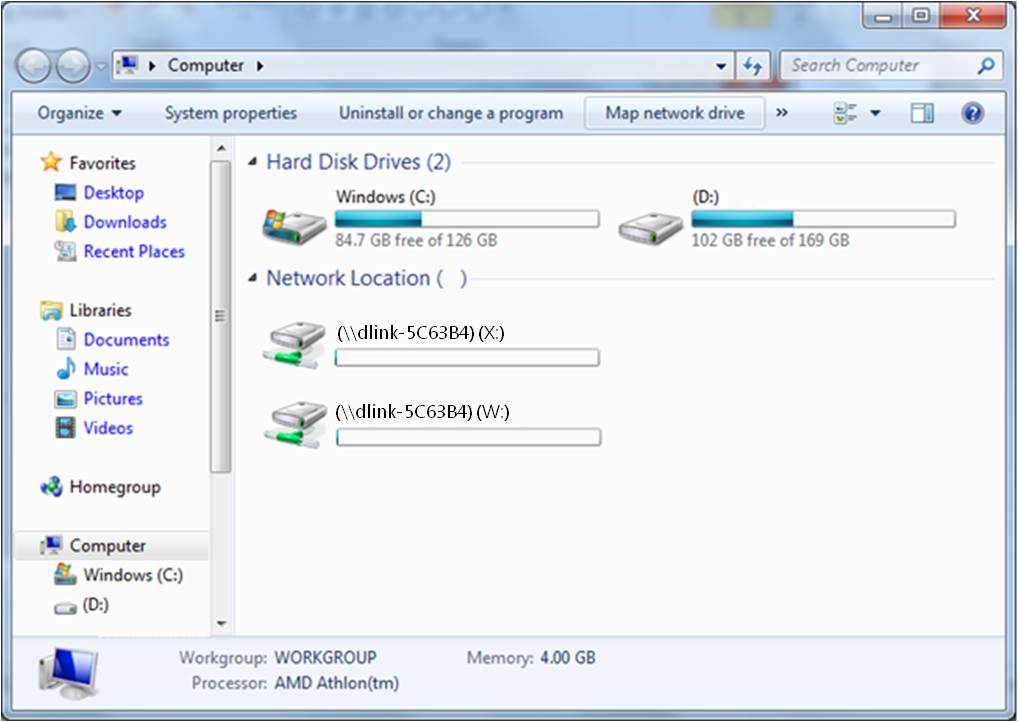Hogyan állíthatom be és telepíthetem NAS-omat?
Megjegyzés: Ezen leírás a DNS-325 eszközön készült, mindemellett a telepítés szinte minden D-Link DNS-32x eszközön azonos.
Lépés 1: Csatlakoztassa NAS készülékét egy Ethernet kábellel routerének LAN portjához (vagy meglévő lokális hálózatához) MÉG NE KAPCSOLJA BE A KÉSZÜLÉKET
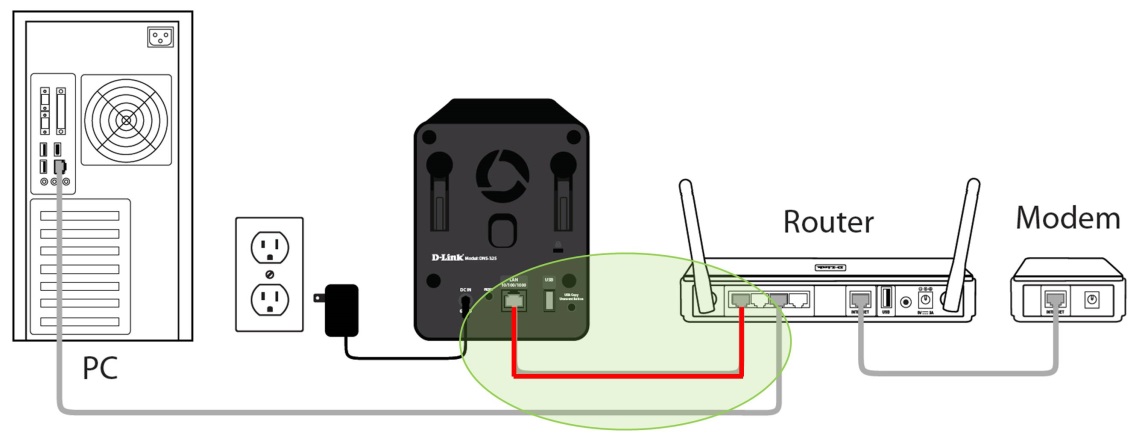
Lépés 2: Egy számítógépről, mely az azonos routerhez illetve lokális hálózathoz csatlakozik, mint a korábban csatlakoztatott szerver, indítsa el a Telepítési Varázslót. (A Telepítési Varázsló megtalálható a készülékhez kapott CD-n, vagy letölthető a NAS Támogatási oldaláról:
http://www.dlink.com/hu/hu/support
Lépés 3: Mikor először indítja el a Telepítési Varázslót, tűzfala esetleges veszélyre figyelmeztetheti. Adjon teljes körü engedélyezést a progmramnak. Kattintson a Hozzáférés Engedélyezése gombra.

Lépés 4: Válassza ki a telepítés nyelvét, majd kattintson a Start gombra a telepítés megkezdéséhez
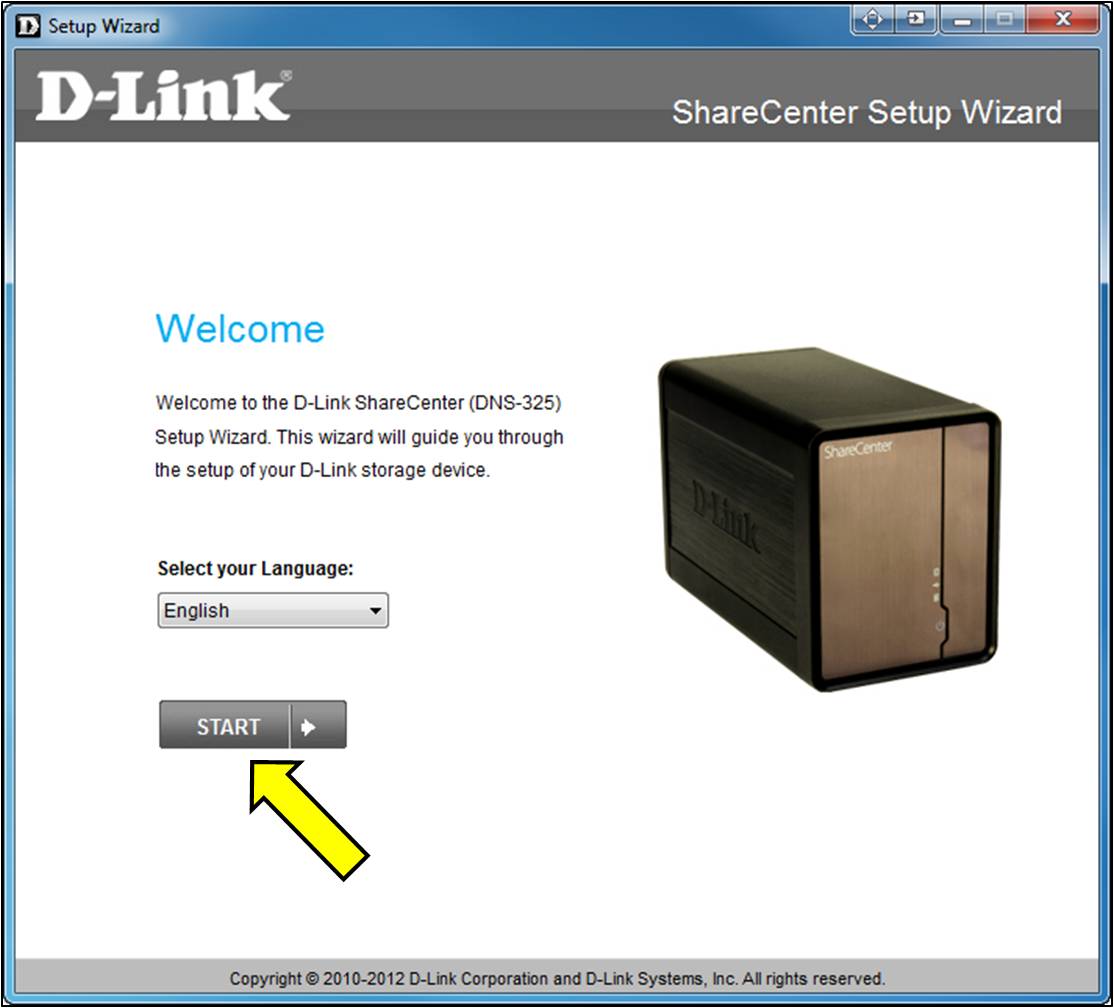
Lépés 5: Kövesse a képernyőn megjelenő utasításokat
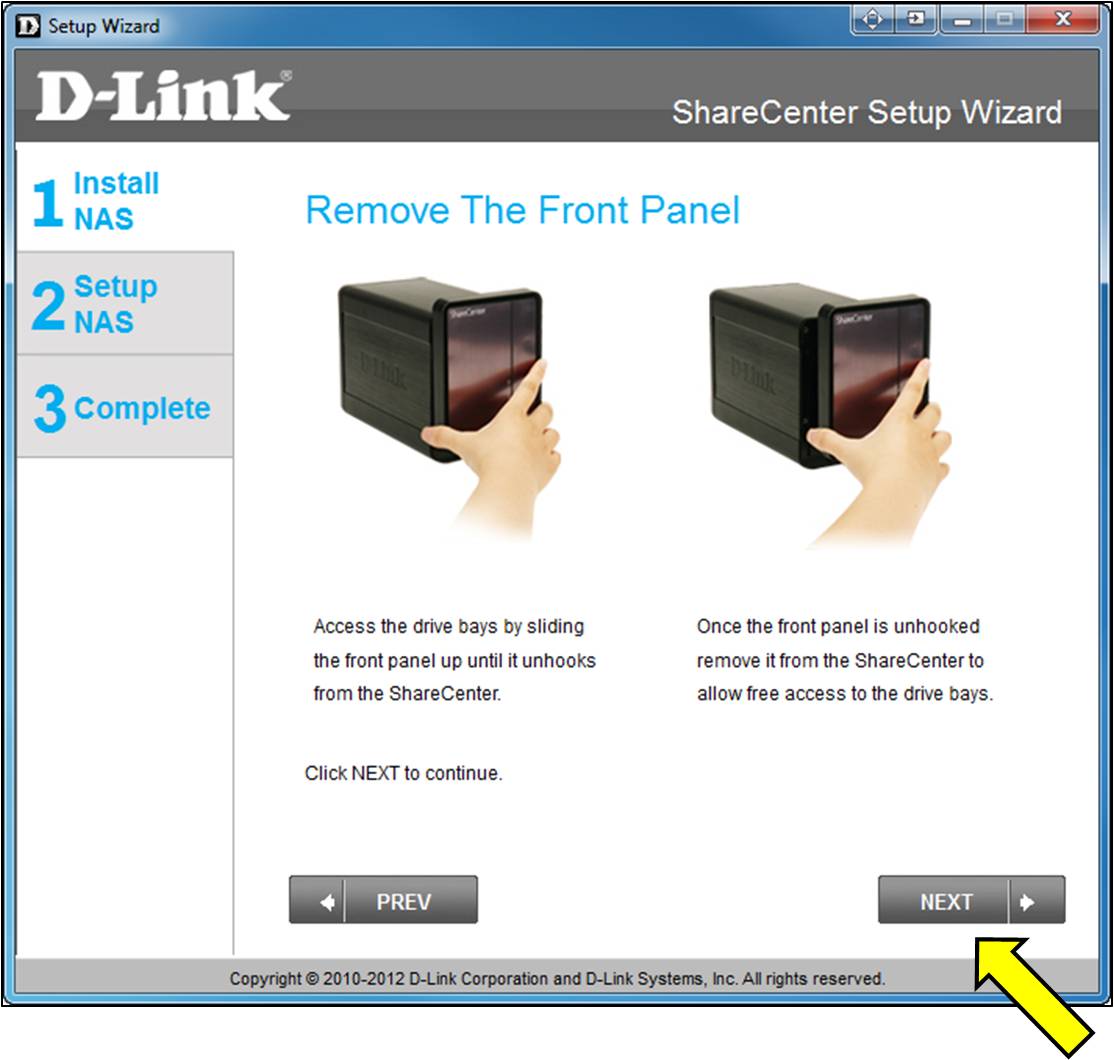
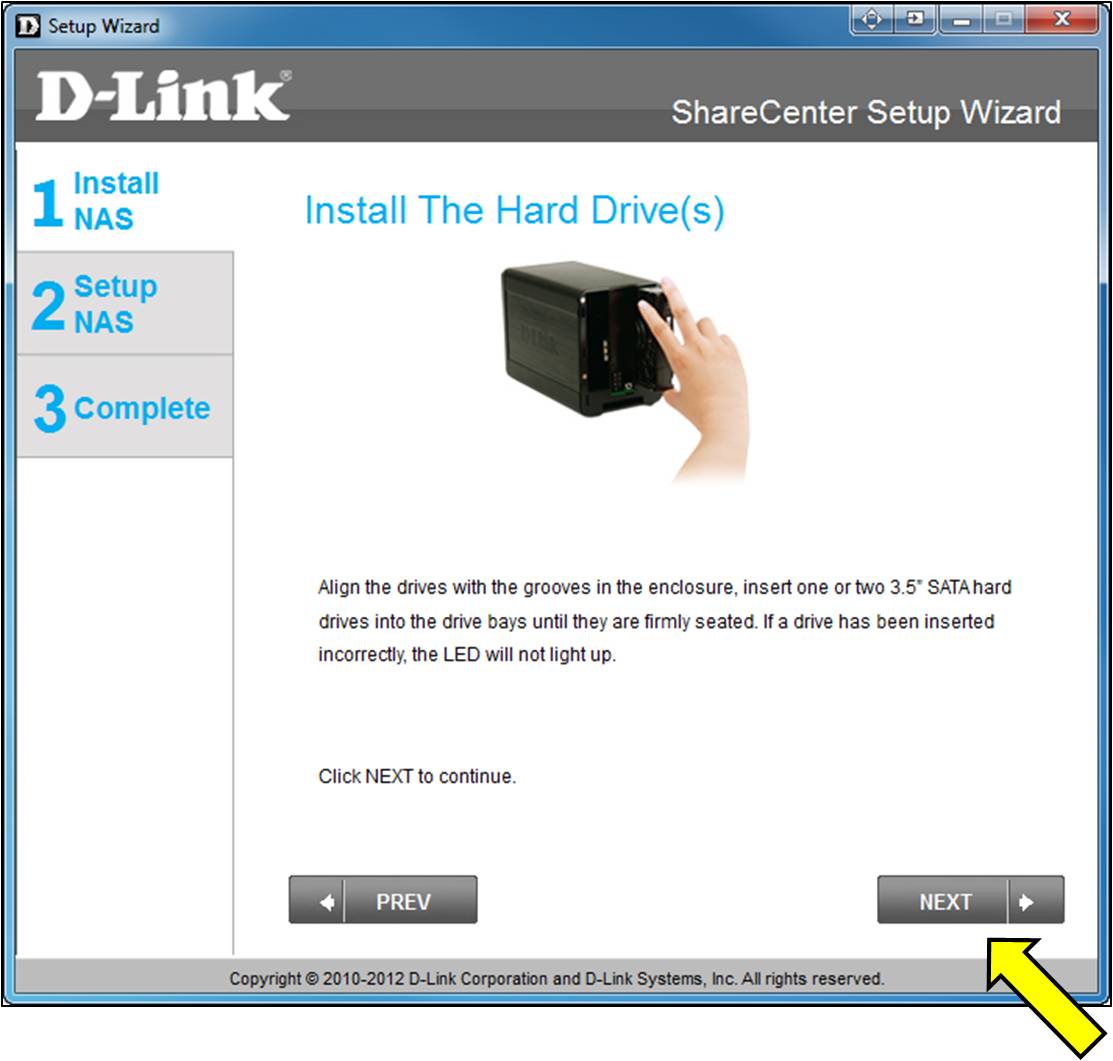
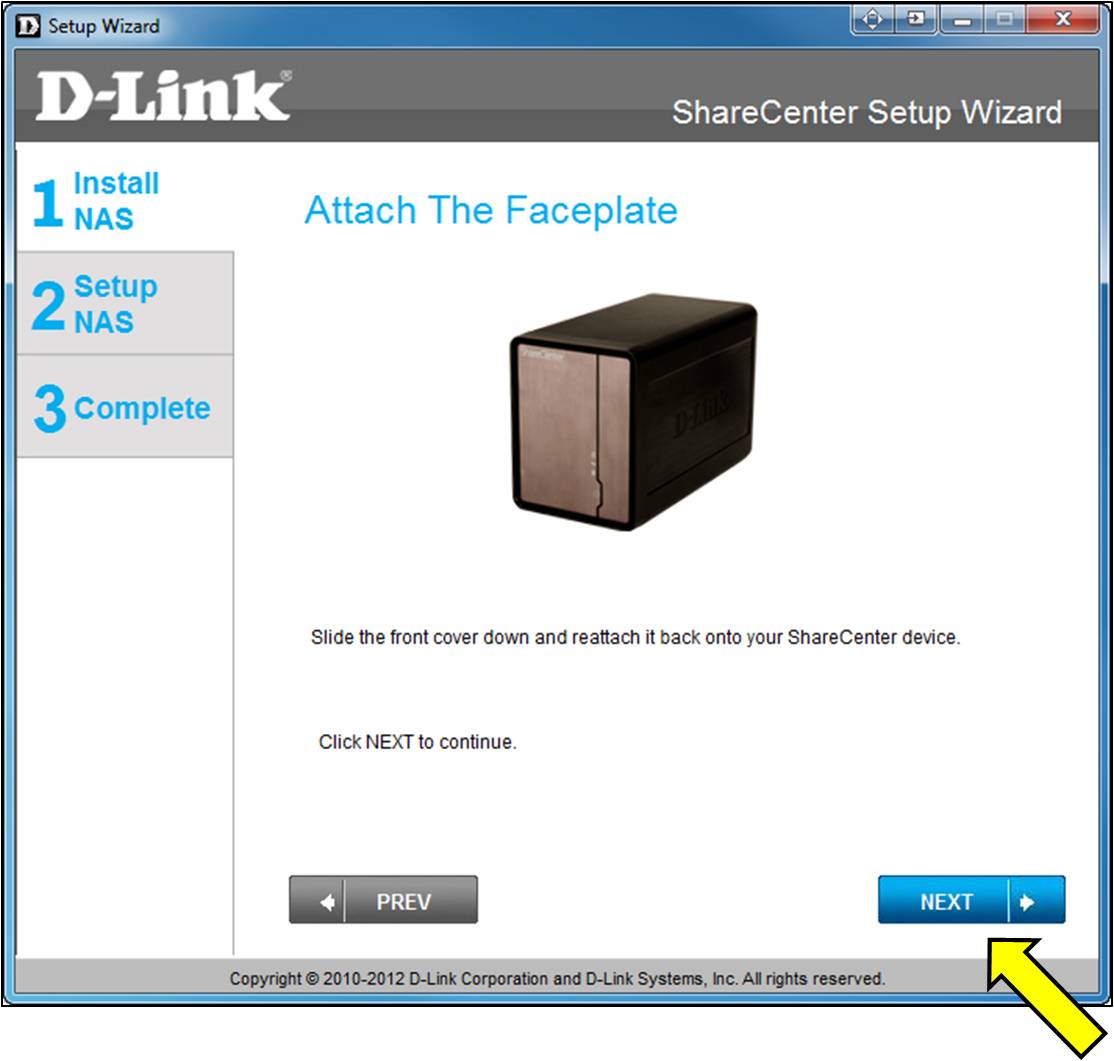
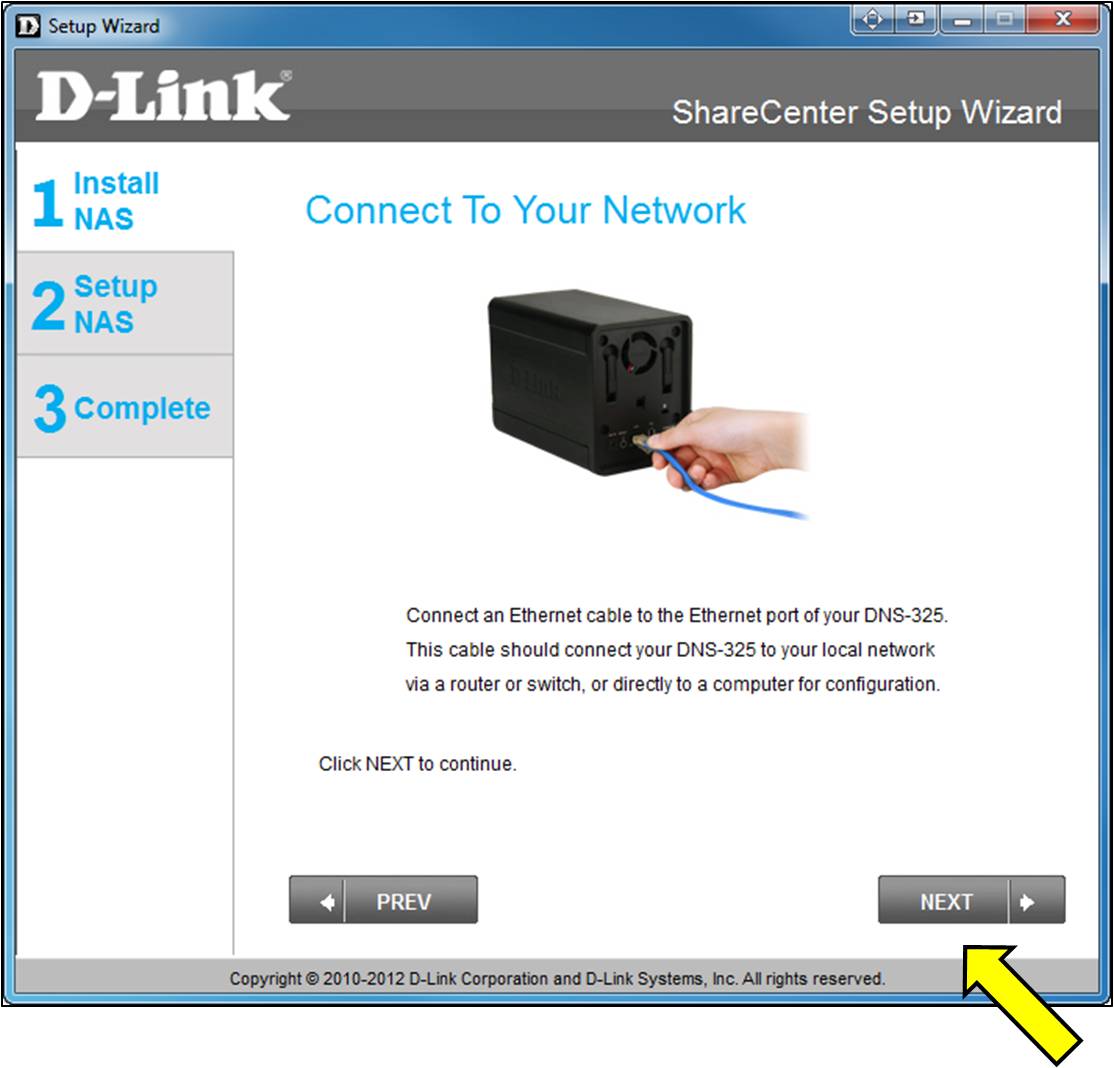
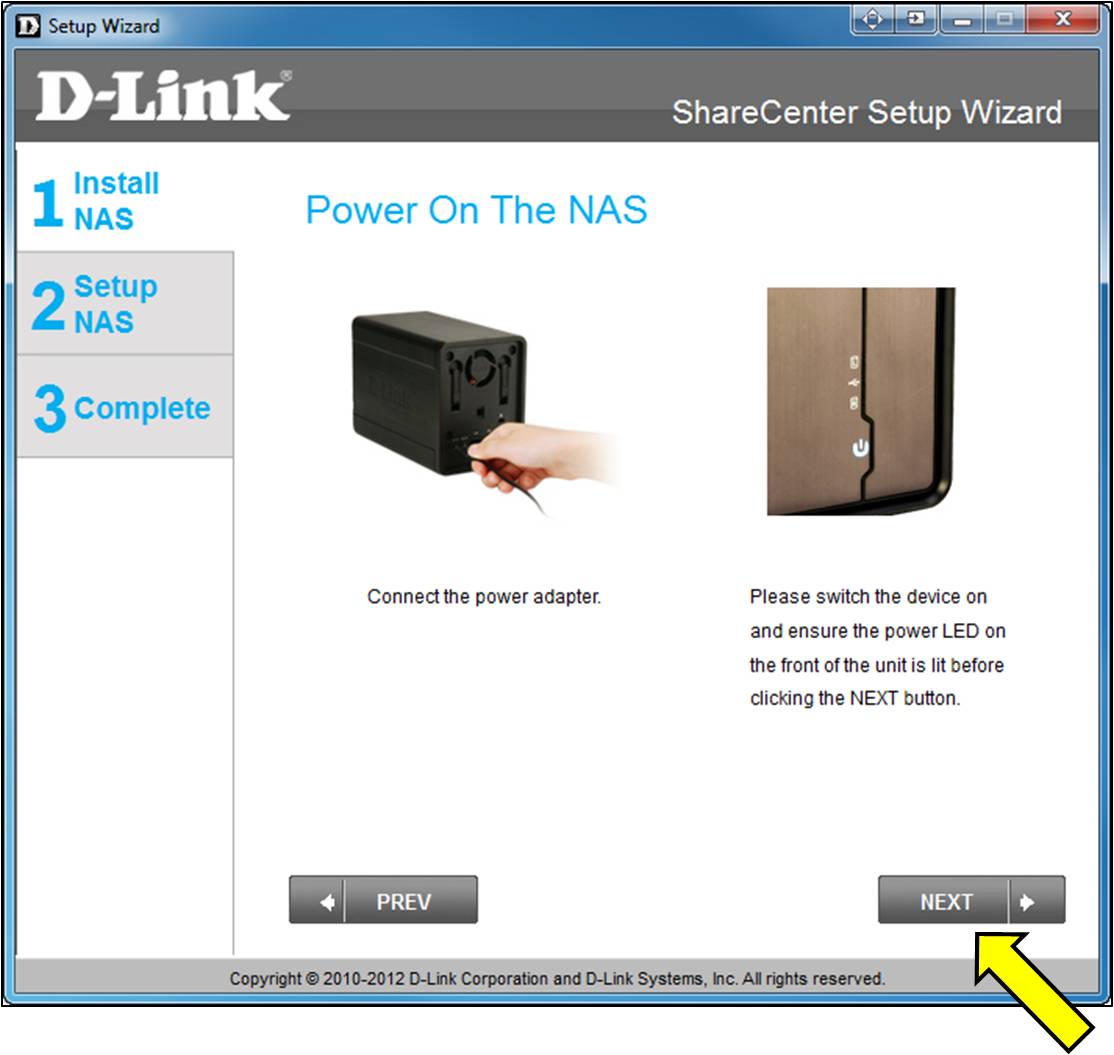
Lépés 6: Válassza ki NAS eszközét a listából
Megjegyzés: Miután kiválasztotta NAS eszközét, a készüléken lévő bekapcsolást jelző Power LED villogni (ezzel jelezve, hogy mely készülék telepítését kezdi meg). Kattintson az Igen-re a felugró ablakon, ha a villogás a megfelelő készüléken észlelhető.
Megjegyzés: Amennyiben a NAS nem jelenik meg a listában, kérjük ellenőrizze a következőket:
- NAS eszköze csatlakoztatva van a hálózatához, és számítógépe ugyanazon hálózathoz csatlakozik, melyről a telepítést kívánja elvégezni
- NAS eszköze bekapcsolt állapotban van (a bekapcsolást jelző fény világít)- Amennyiben a POWER LED villog, úgy a készülék még nem indult el teljesen, nem áll készen. Kérjük várja meg, míg a POWER LED folyamatosan világít, majd ezután kattintson a Varázslóban a Frissítés gombra
- A Tűzfalának beállításai megfelelően konfiguráltak a Telepítő Varázsló futtatásához.
Amennyiben nem ismeri pontosan ezen beállításokat, mindenképpen ideiglenesen kapcsolja ki az összes Tűzfalat és Vírusírtót a telepítést végző számítógépen.
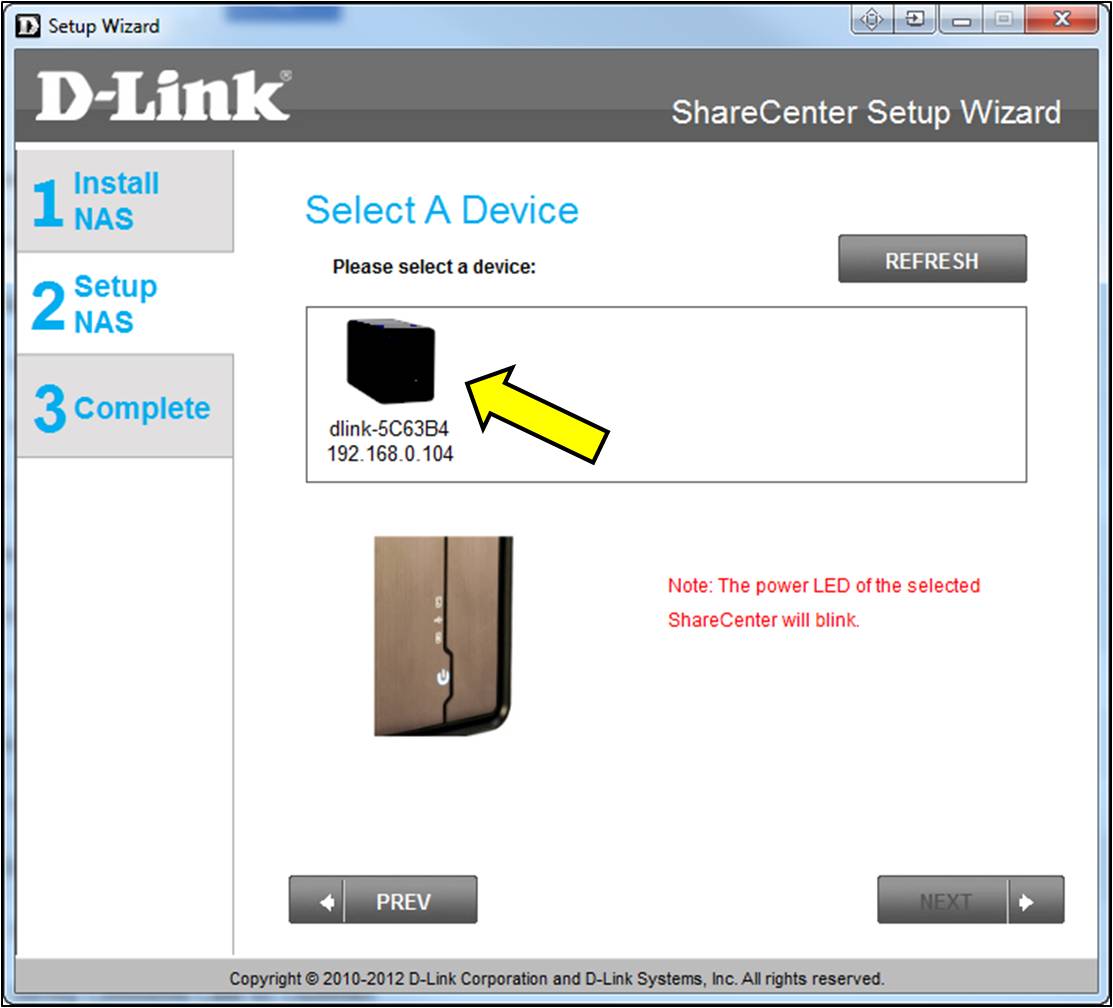
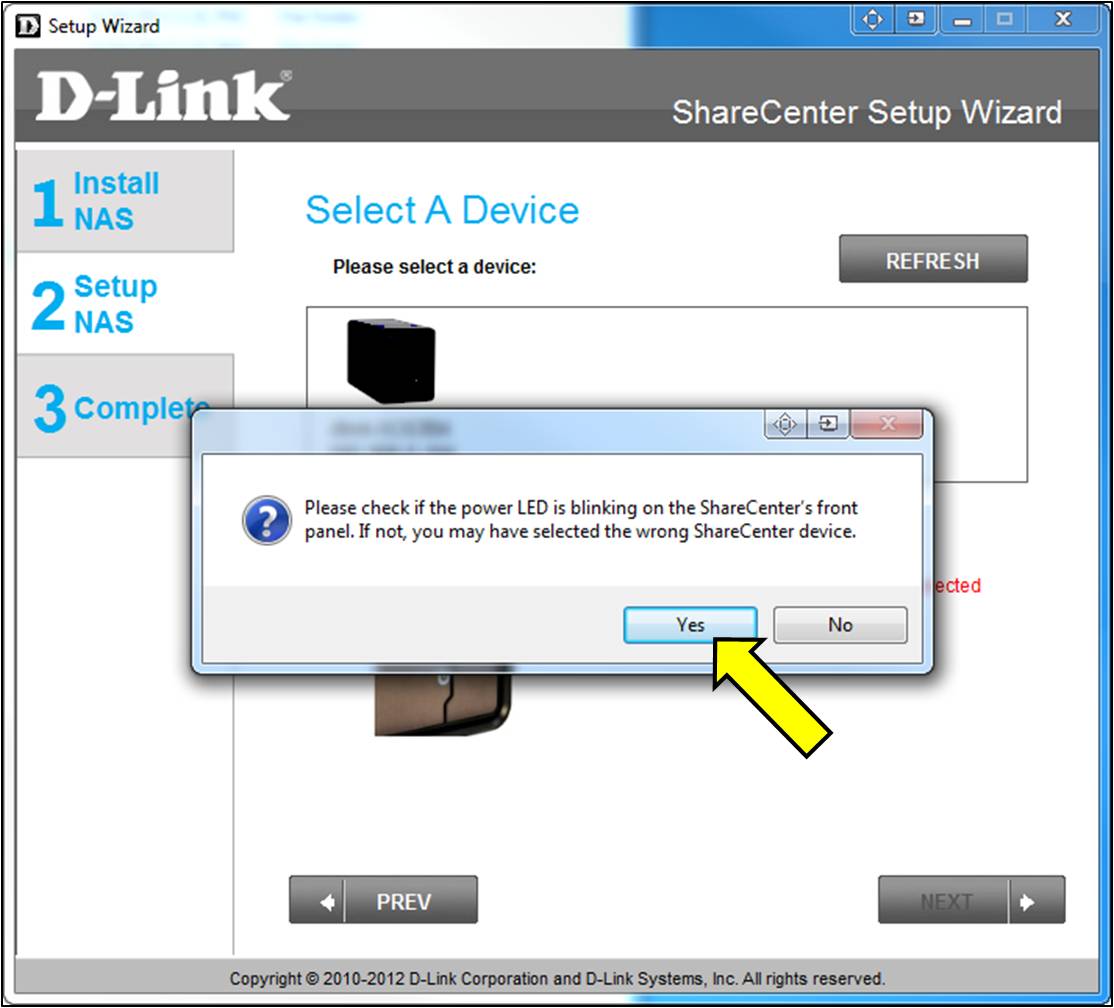
Lépés 7: Adja meg az adminisztrátori admin jelszót a készülékének (alapbeállításban nincs jelszó, hagyja a mezőt üresen)
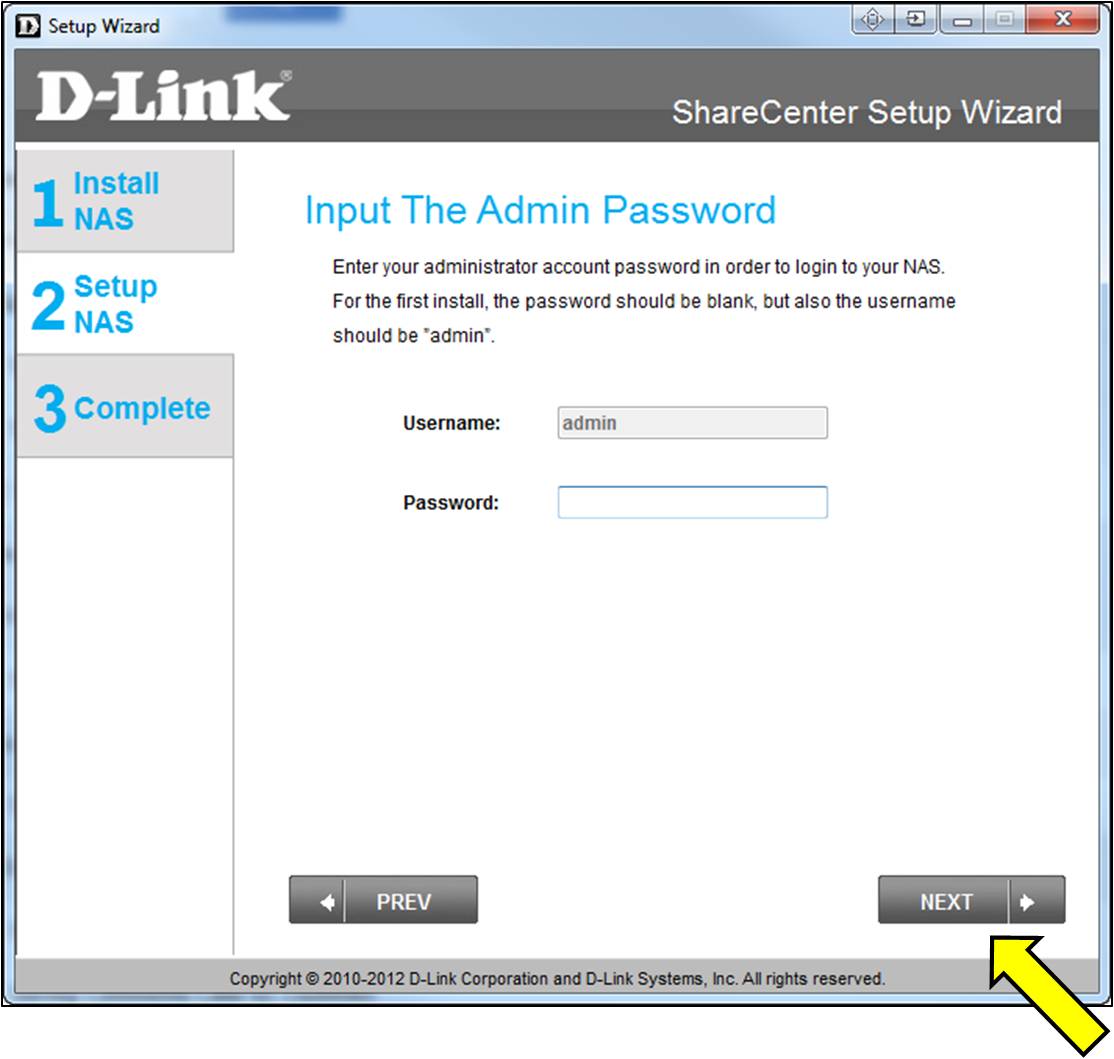
Lépés 8: Hozzon létre egy admin jelszót. Ezen jelszóval léphet be a NAS-ra később.
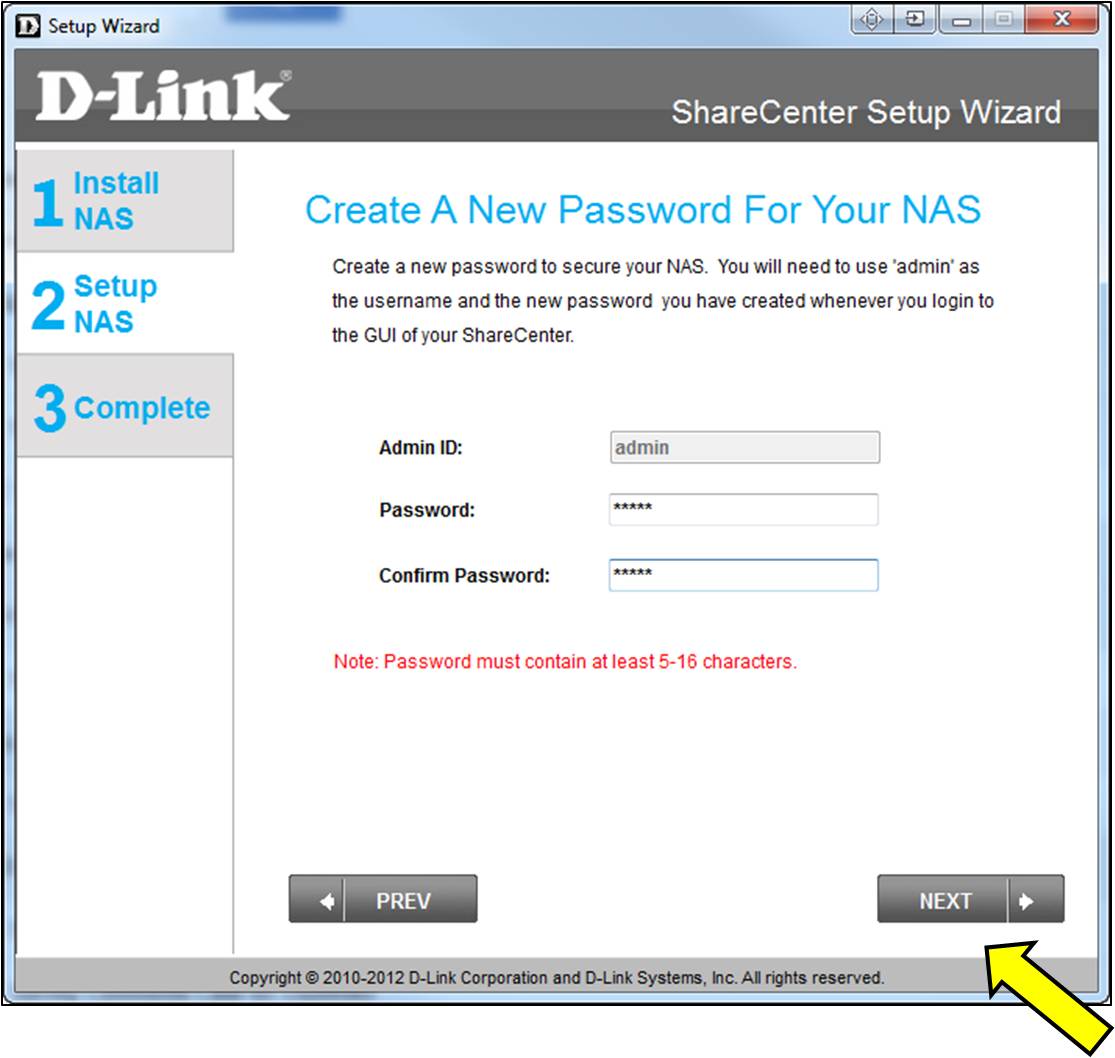
Lépés 9: Kattintson a Következő/Next gombra
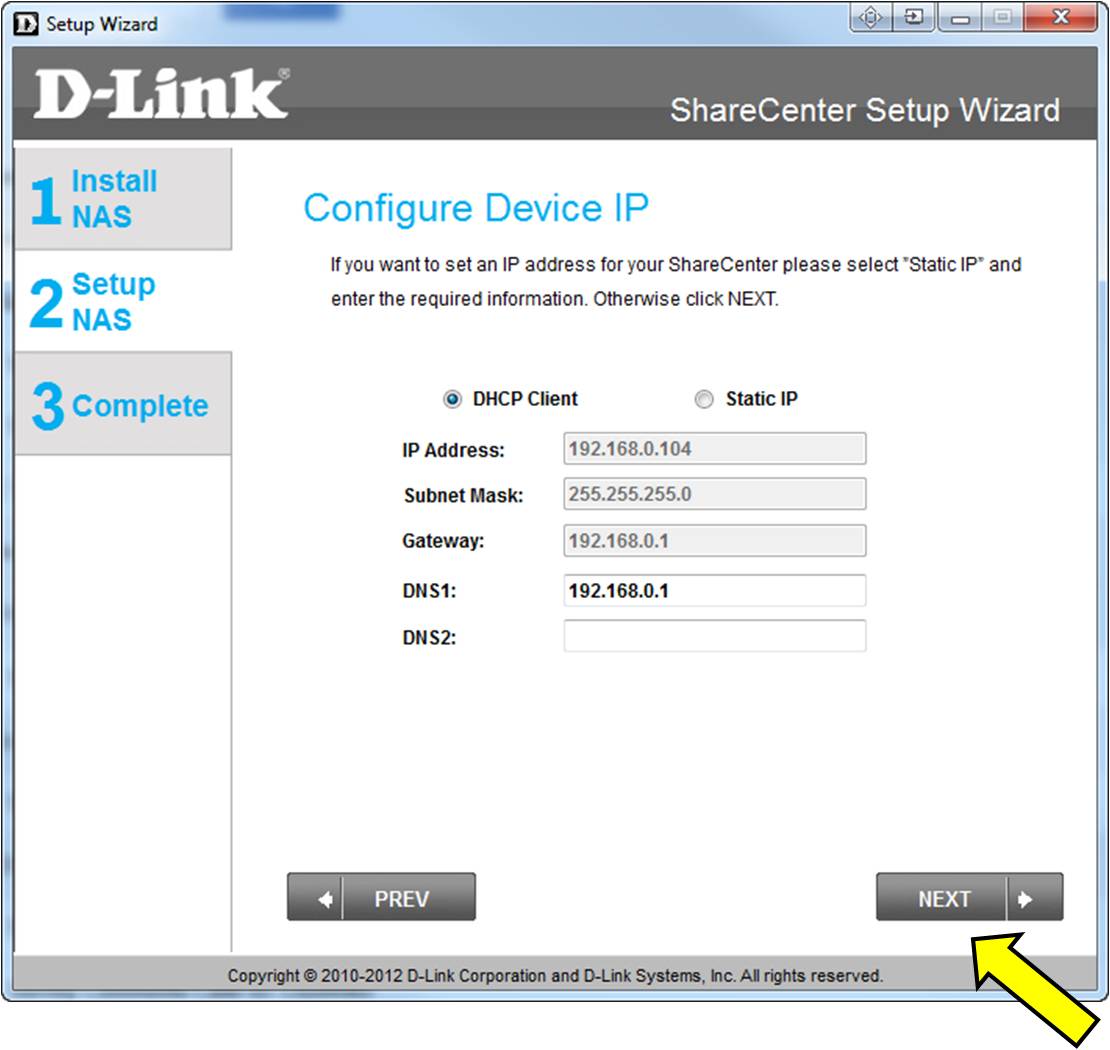
Lépés 10: Megváltoztathatja a beállításokat, amennyiben szükséges (viszont hagyja alapbeállításon, ha nincs kifejezetten szükség ezen változtatásokra)
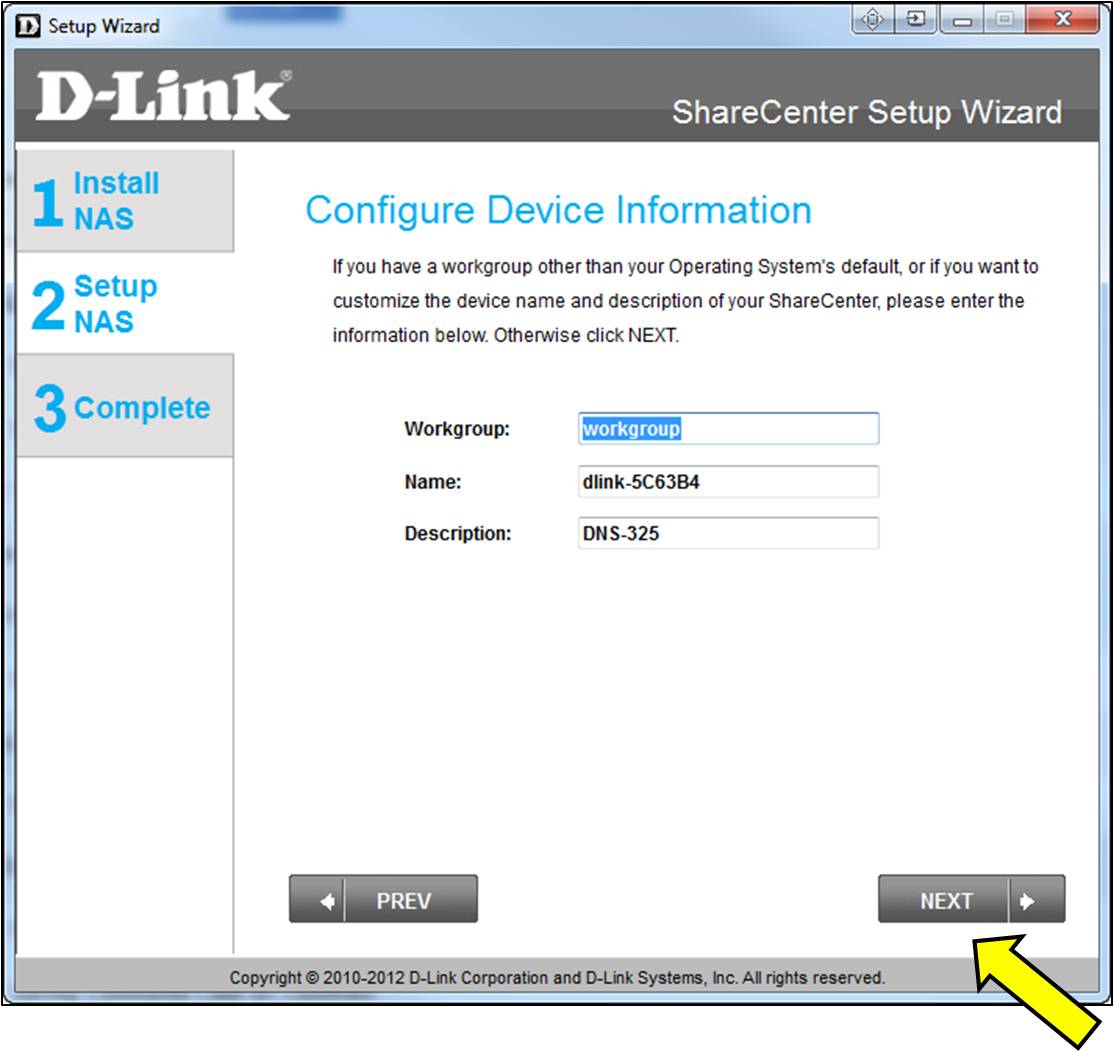
Lépés 11: A következő képernyőn a NAS a létező DDNS szolgáltatásról, vagy annak regisztrálásáról kérdezi. Amennyiben nem szeretne, vagy nem ismeri ezen szolgáltatás, válassza Nem/No.
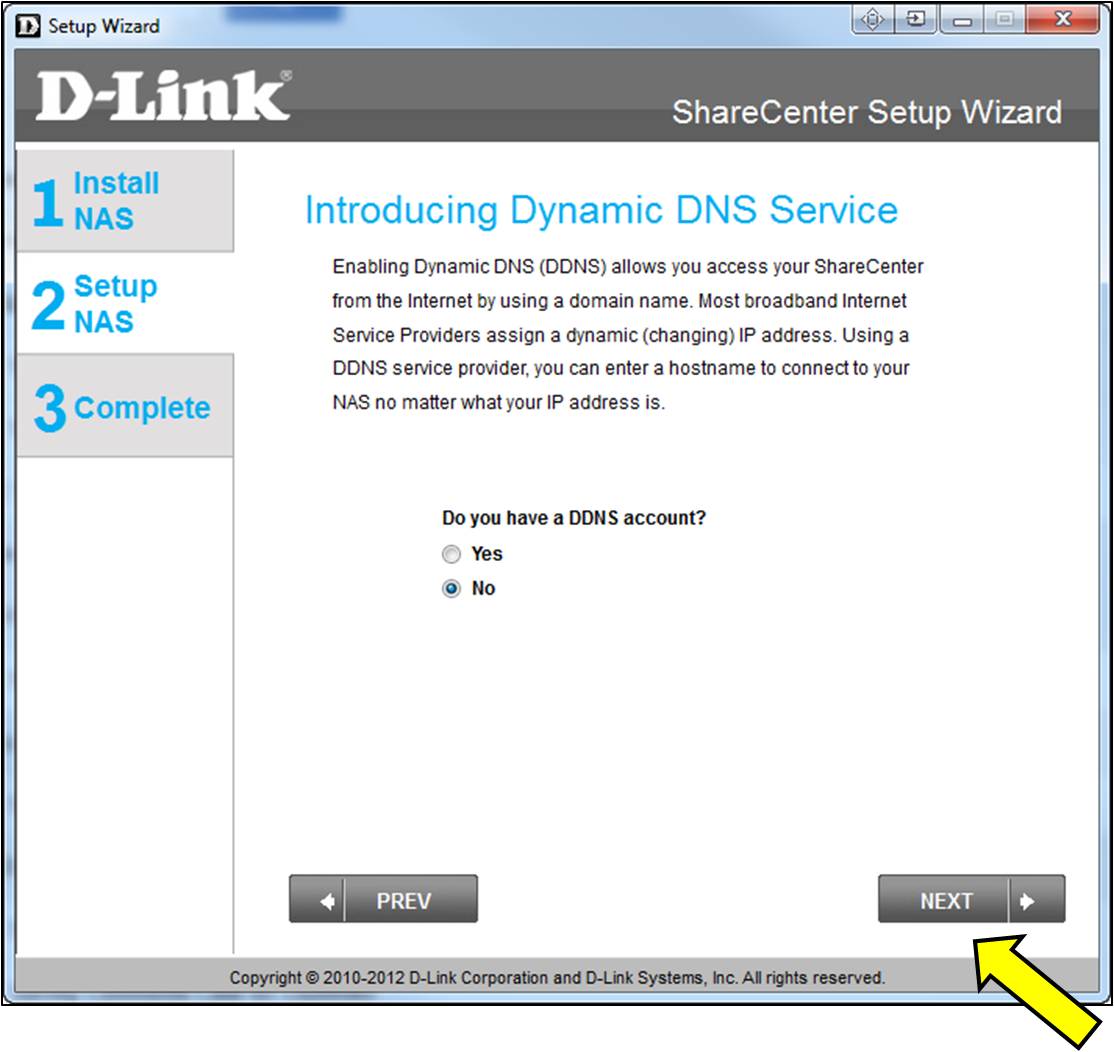
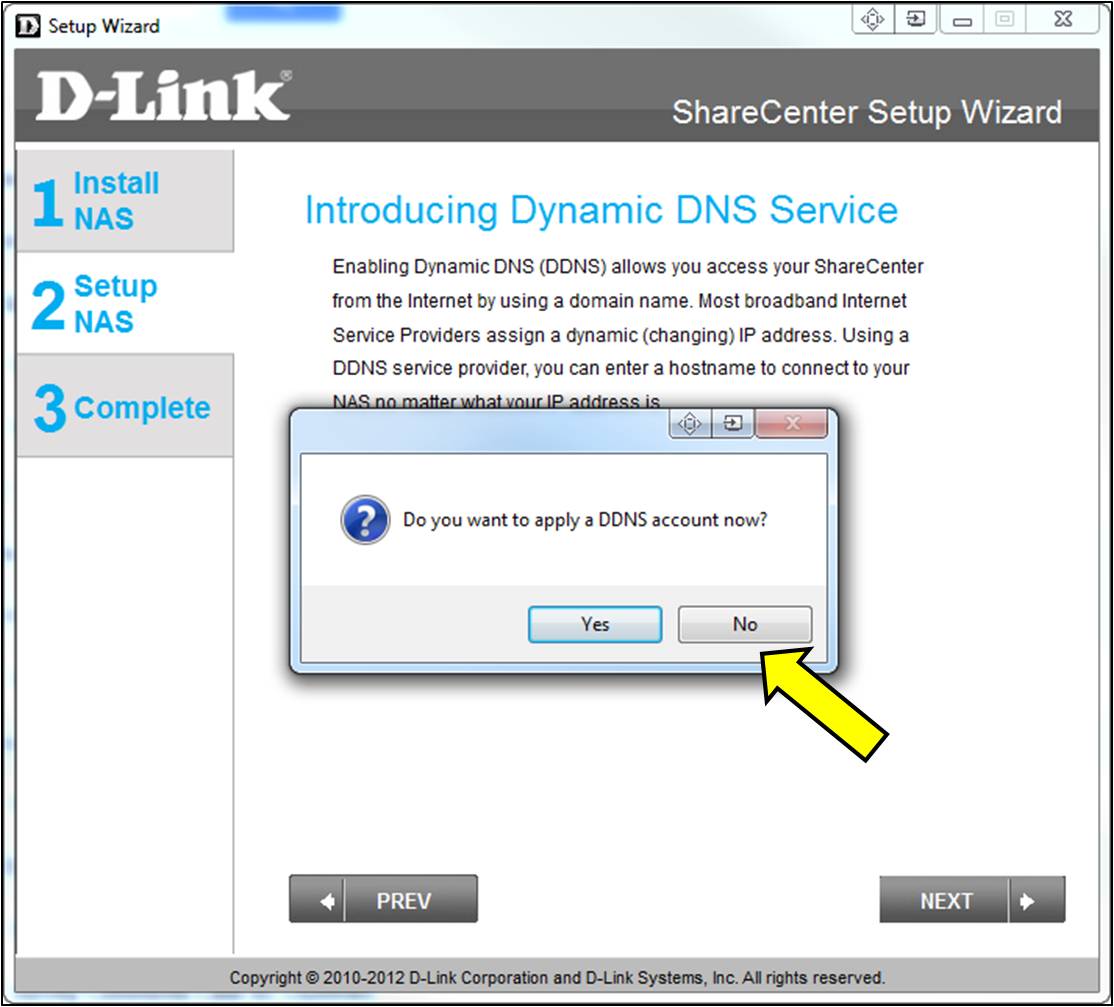
Lépés 12: Állítsa be a NAS időzónáját, majd kattintson a Következő/Next gombra
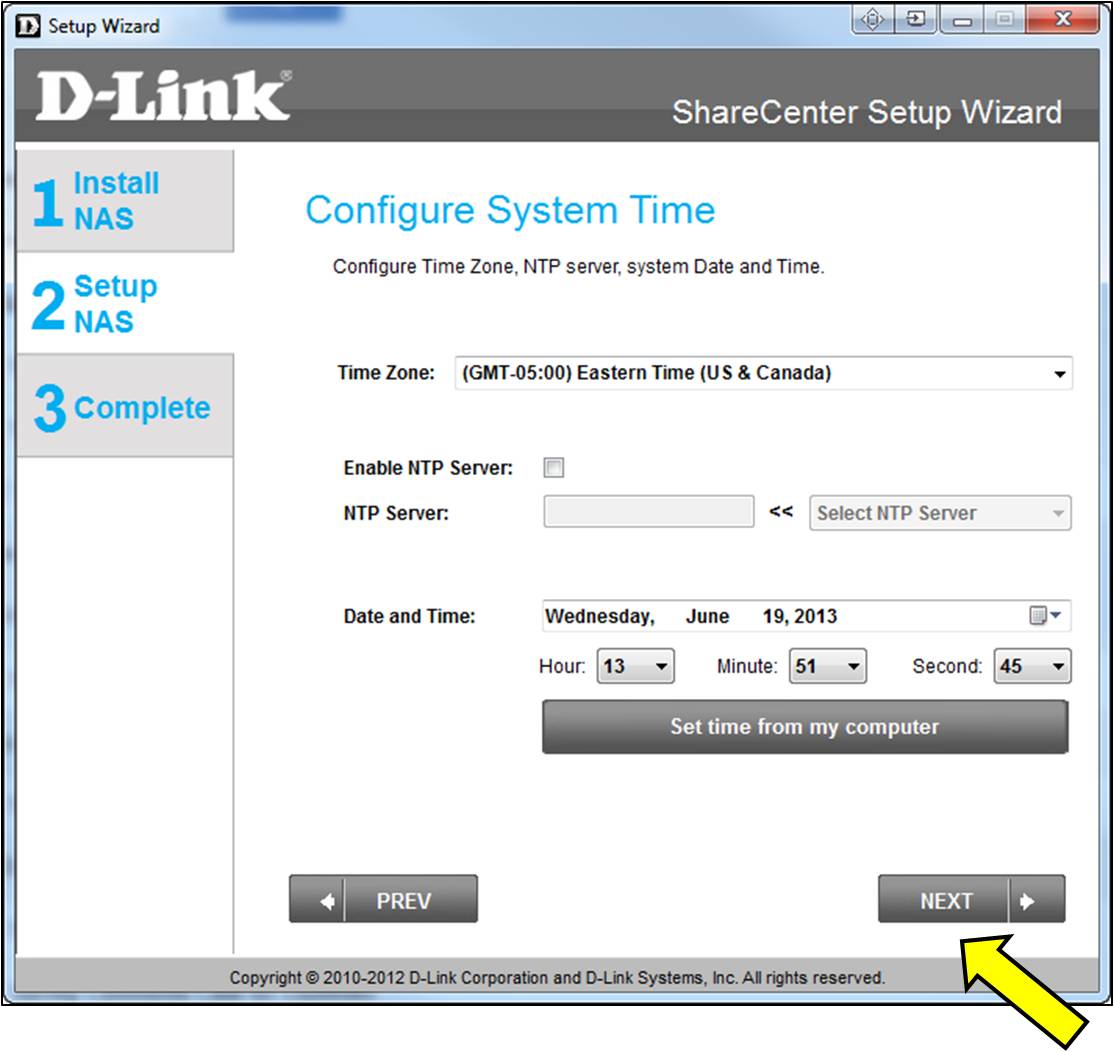
Lépés 13: Beállíthatja az email hozzáférést, amennyiben értesítéseket szeretne kapni a NAS-tól. Amennyiben ez nem szükséges, úgy kattintsona Kihagyás/Skip gombra
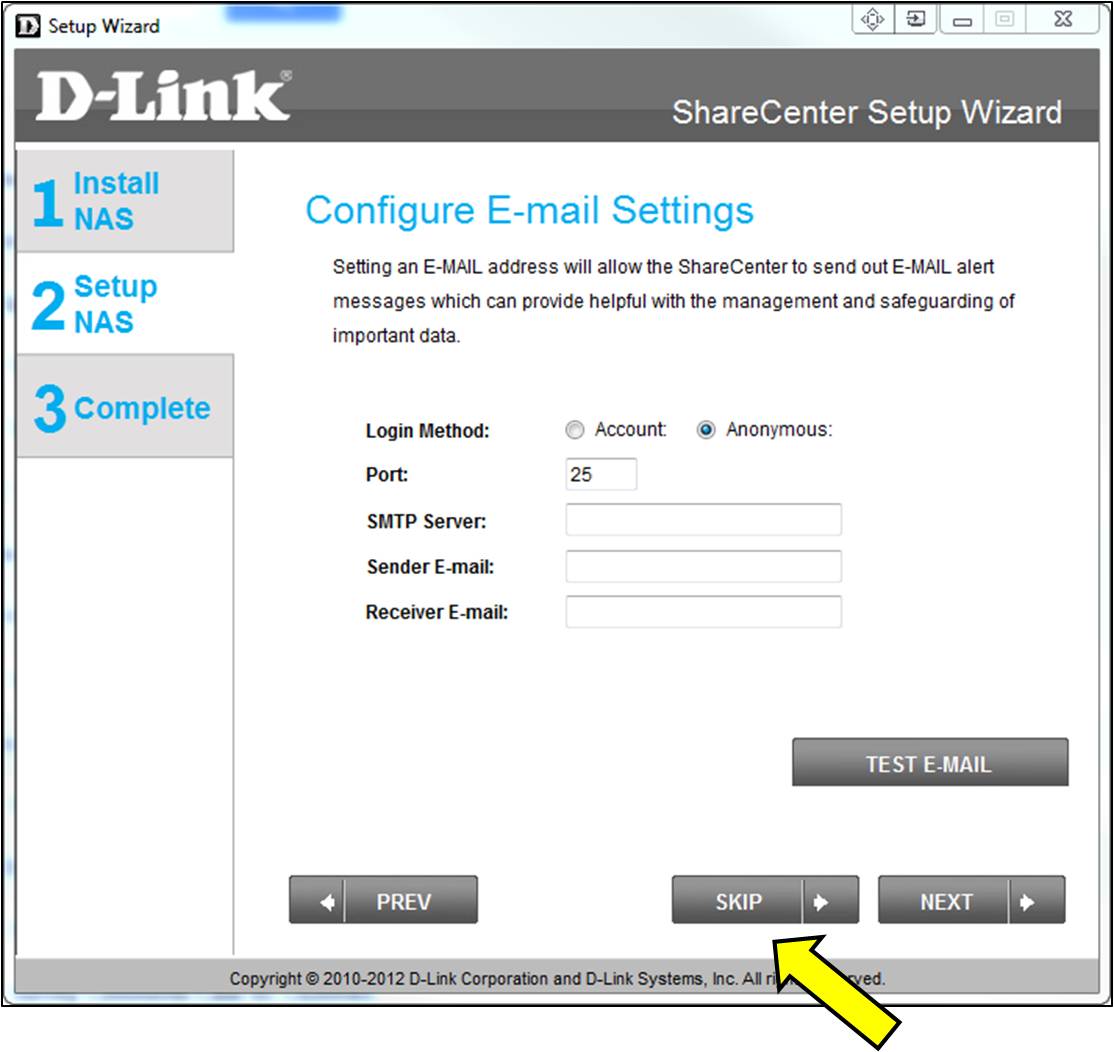
Lépés 14: Megjelennek a jelenlegi merevlemez konfigurációk (a NAS-ba helyezett merevlemezek alapján). Kattintson Következő/Next.
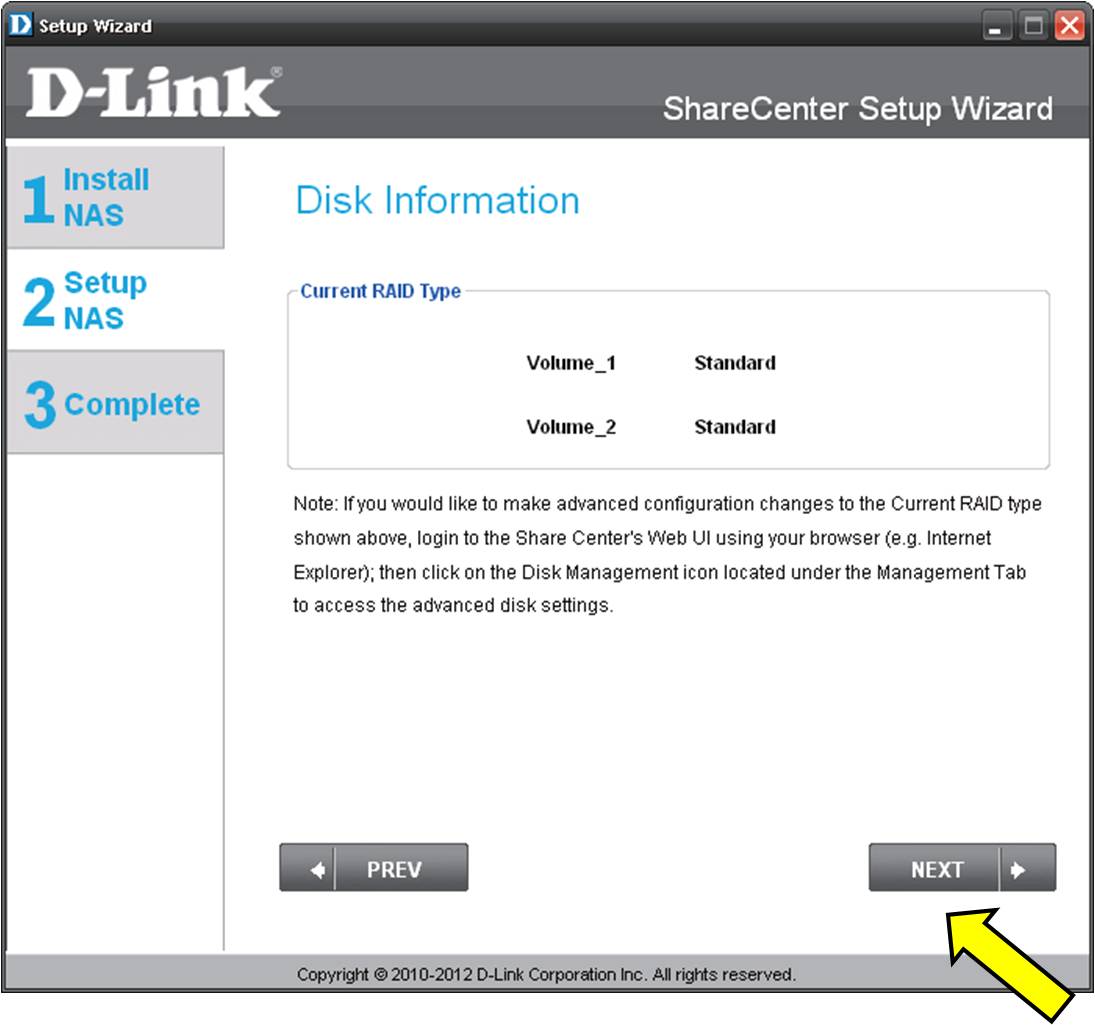
Lépés 15: Válassza ki a kívánt merevlemez fájl rendszer konfigurációt
Megjegyzés: A konfigurációs lehetőségek csak legalább 2 vagy több behelyezett merevlemez esetén léteznek.
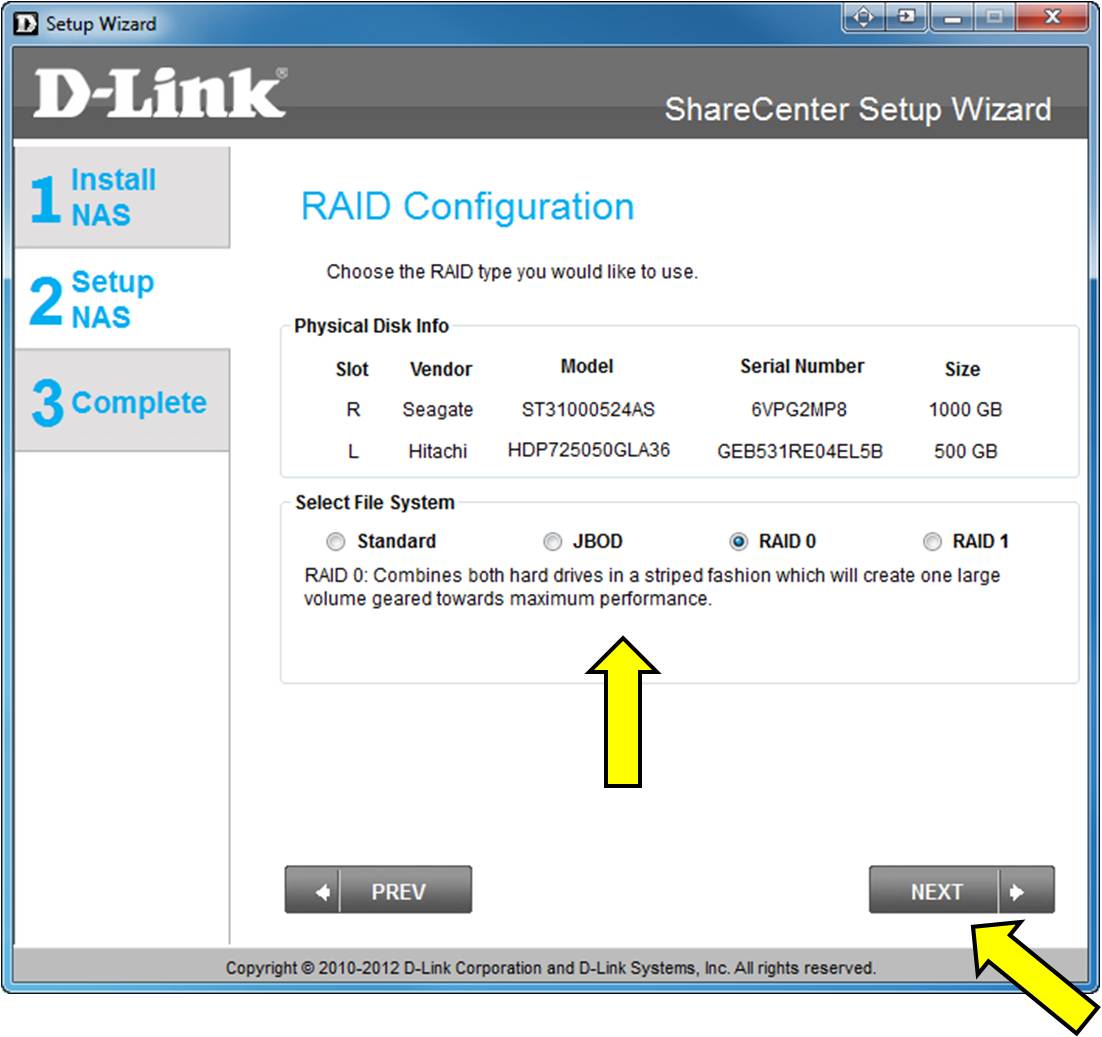
Lépés 16: Adjon meg meghajtó betüjel(ek)et a meghajtó(k) csatolásához a sajátgépre.
Megjegyzés: Ezen képernyő eltérő leheta korábbi merevlemez partíciótól függően.
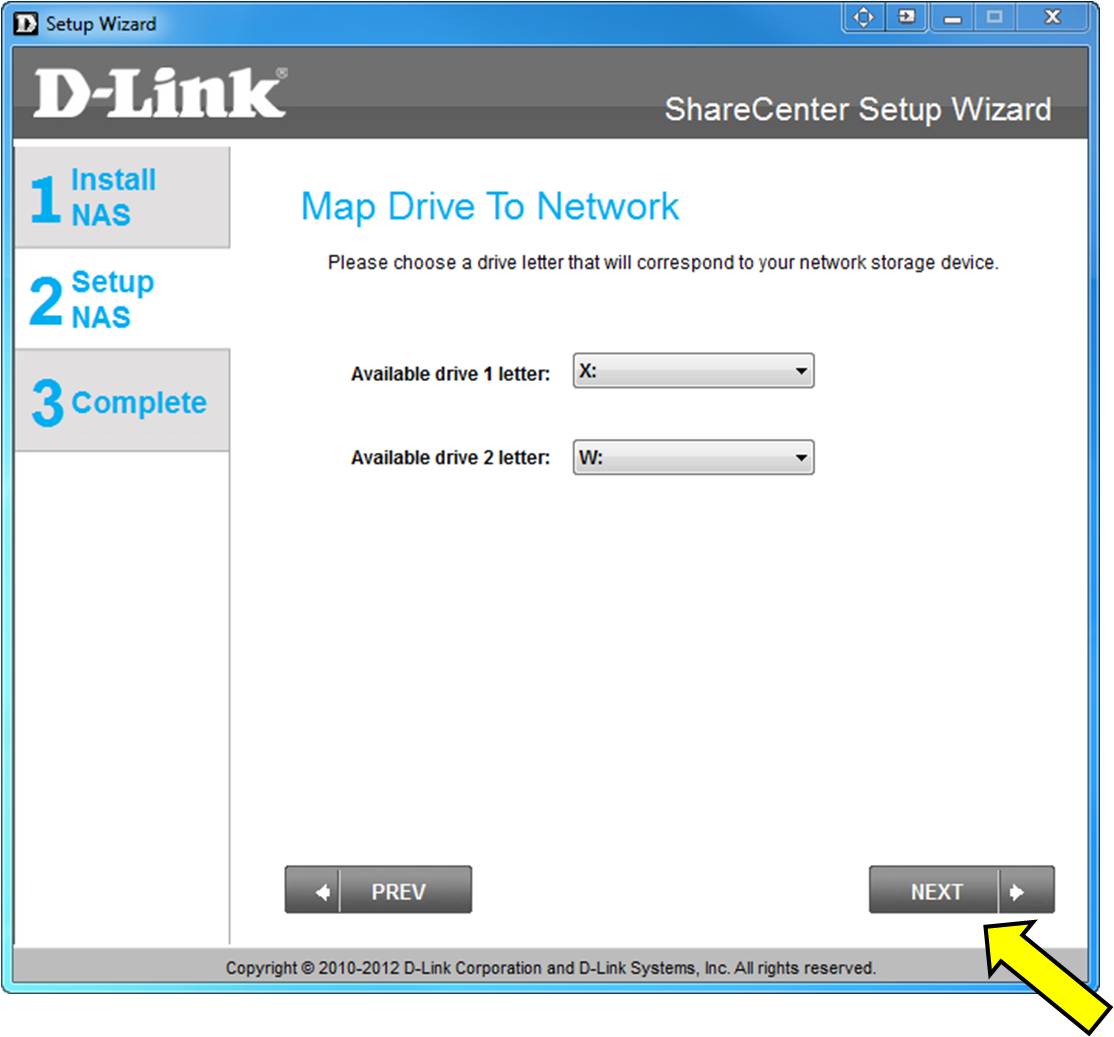
Lépés 17: Tekintse meg a kiválasztott beállításokat, majd kattintson a Következő/Next gombra a partícionálás megkezdéséhez.
Megjegyzés: A lemezek partícionálása a behelyezett merevlemezeken található MINDEN ADATOT TÖRÖL. Kérjük bizonyosodjon meg róla, hogy a NAS-ba helyezett lemezekről korábban minden adatot lementett.
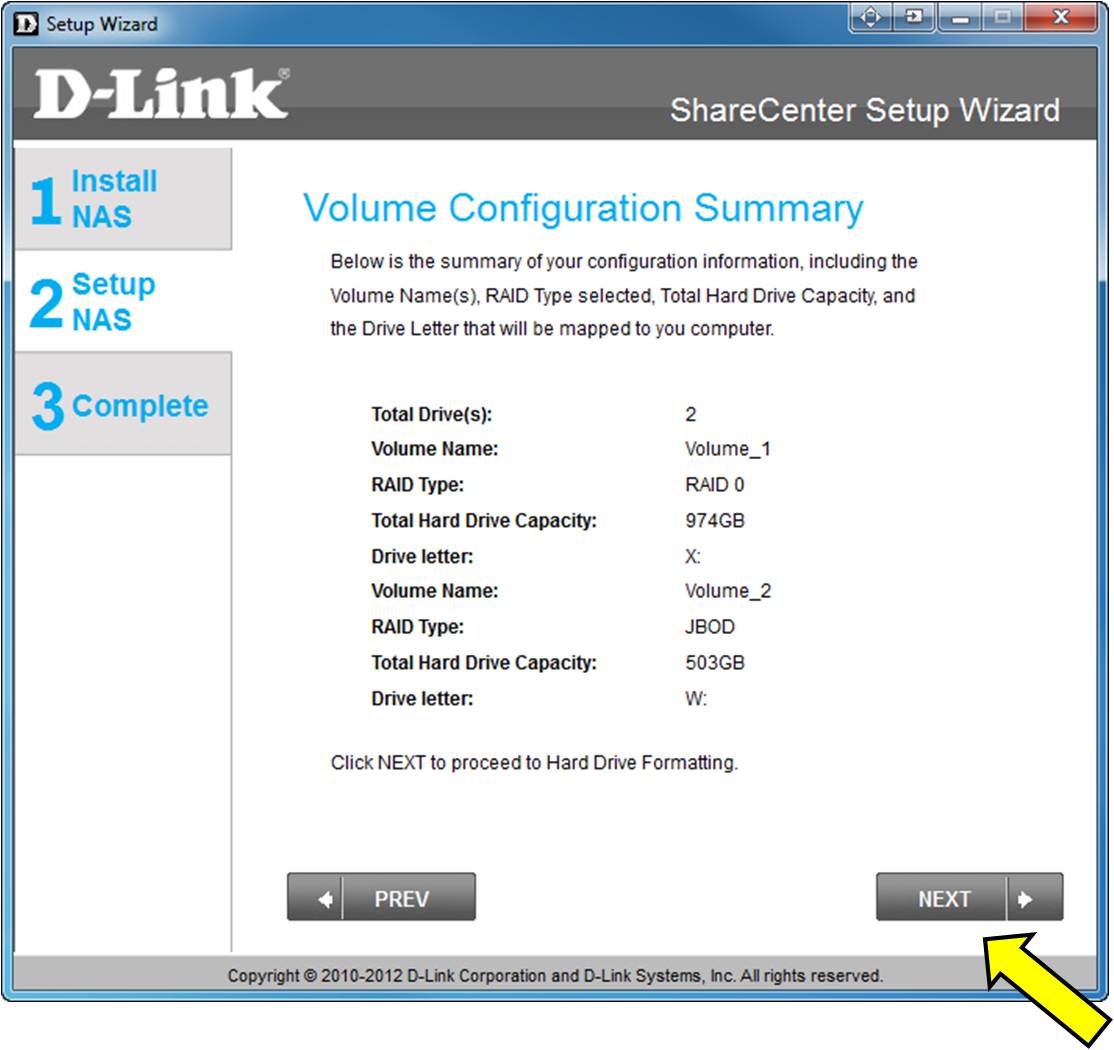
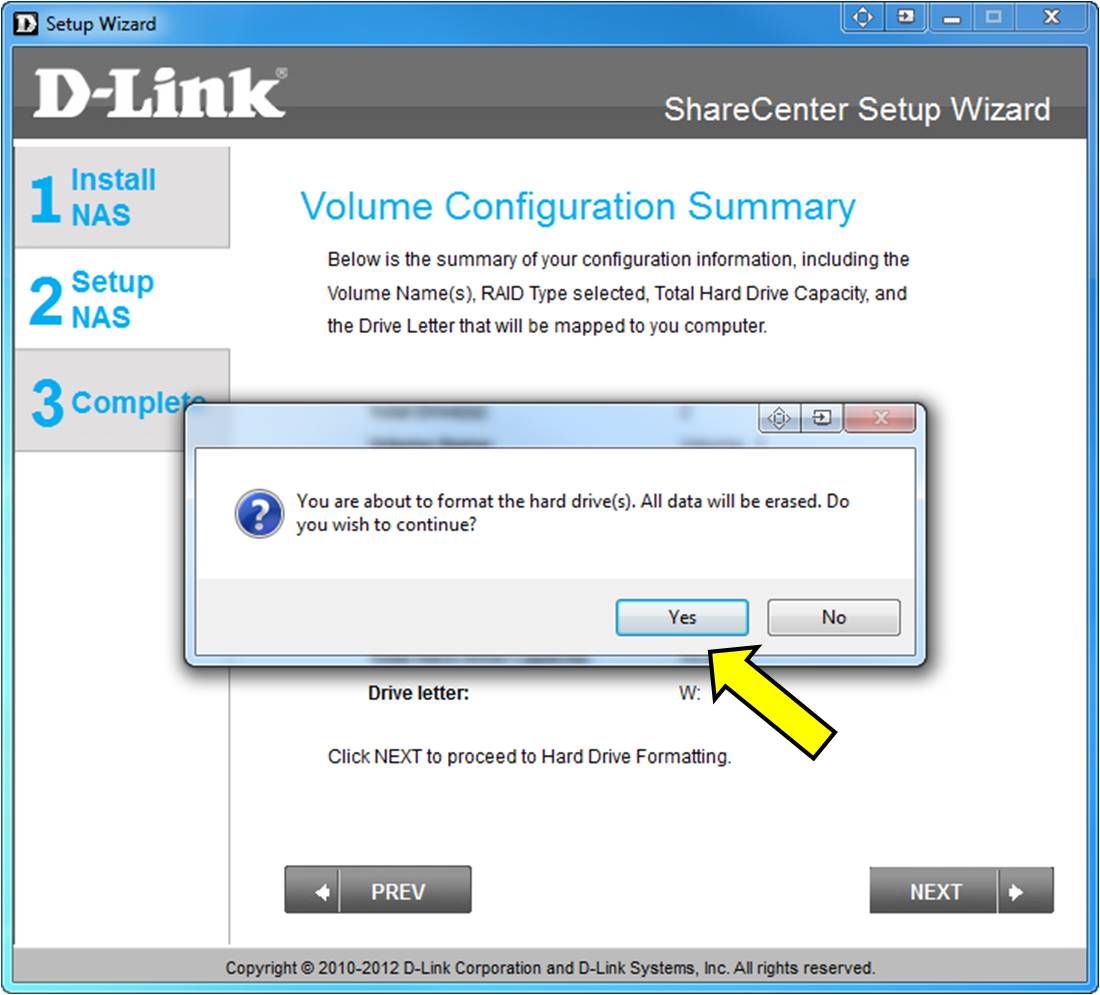
Lépés 18: A merevlemezek formázásra kerülnek. Ez eltarthat több percig is a behelyezett lemezek mennyiségétől és nagyságától függően.
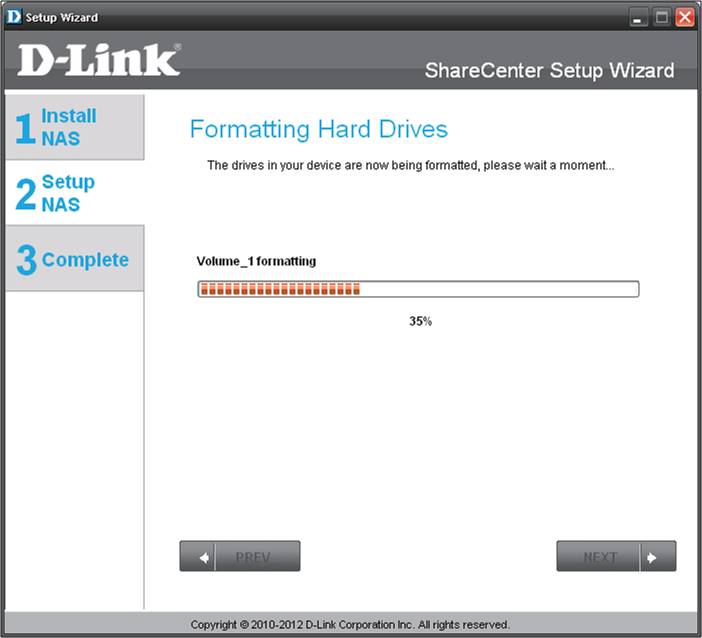
Lépés 19: Miután a formázás befejeződött, kattintsona Következő/Next gombra.
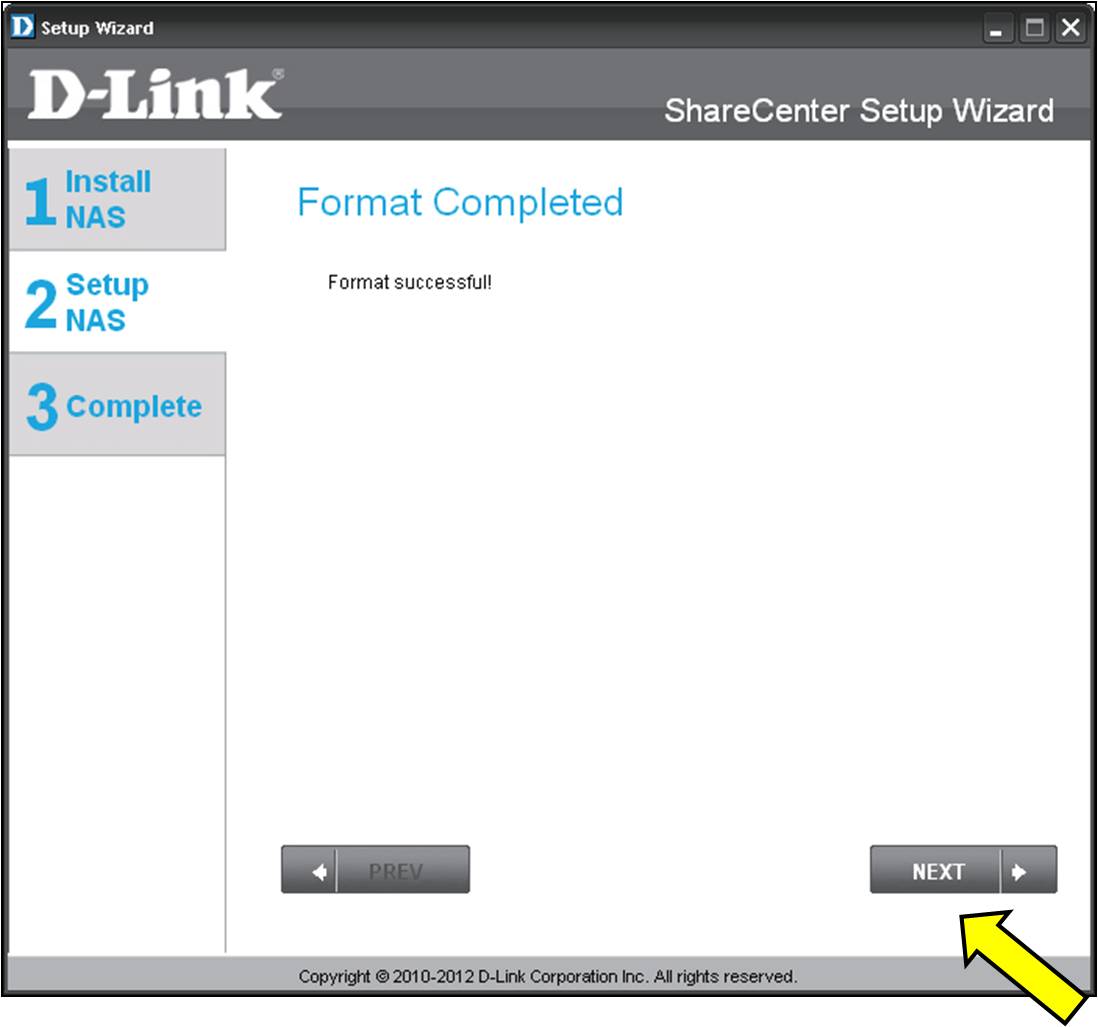
Lépés 20: A telepítés befejeződött. Kattintson a Befejezés/Finish gombra.
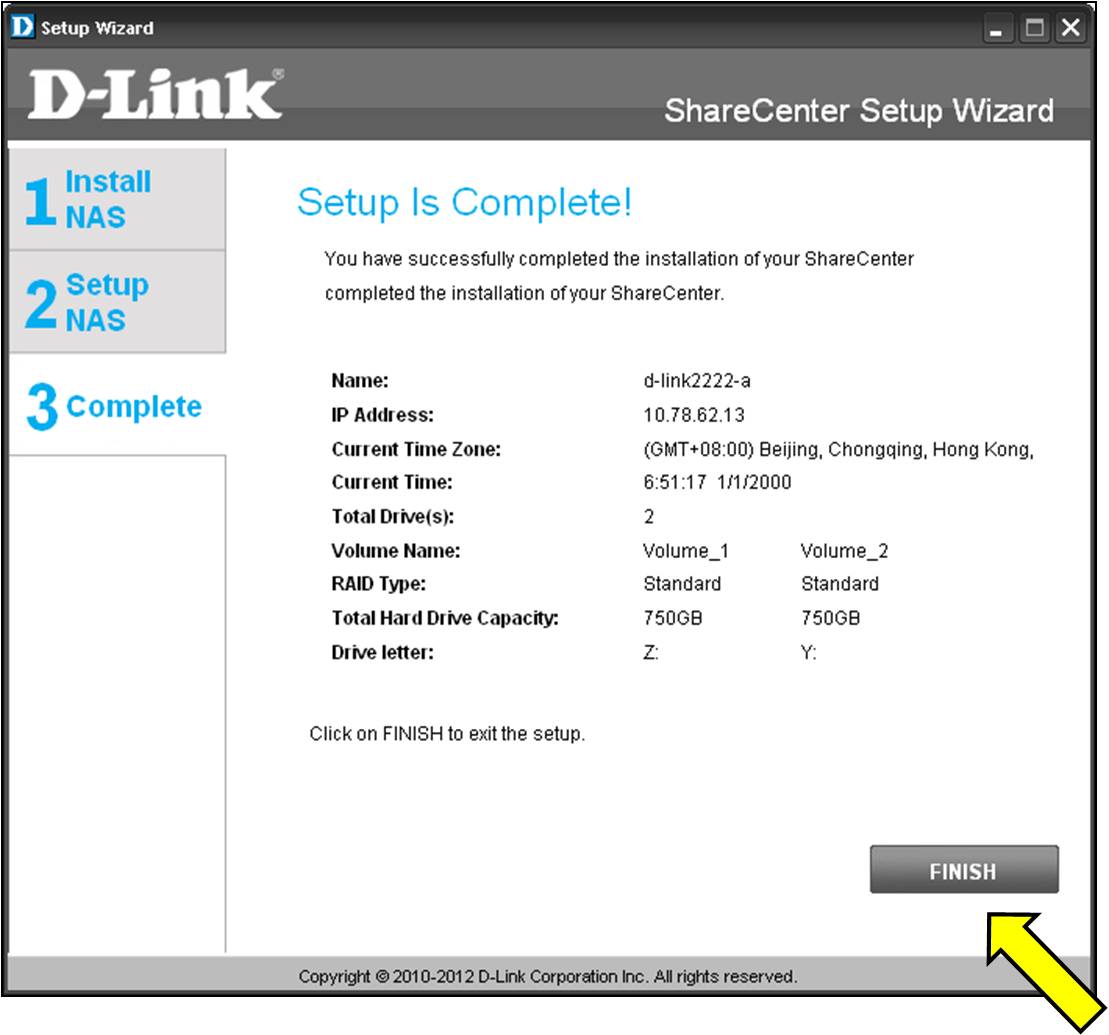
Lépés 21: A felcsatlakoztatott új hálózati meghajtó(k) mostmár elérhetőek a számítógépén.